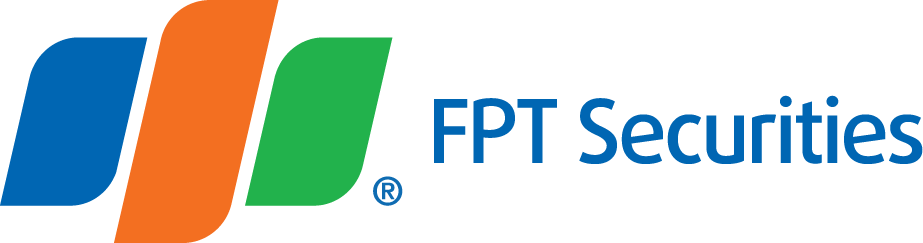Khách hàng vui lòng đến Trụ sở/Chi nhánh/Phòng Giao dịch của FPTS để thực hiện đặt lệnh tại sàn.
- Đối với khách hàng cá nhân: Khách hàng xuất trình Căn cước/Căn cước công dân bản gốc.
- Đối với khách hàng tổ chức: Khách hàng xuất trình:
- Giấy giới thiệu (ghi rõ Tên, số Căn cước/Căn cước công dân người được giới thiệu, nội dung công việc: đến đặt lệnh)
- Căn cước/Căn cước công dân (của người được giới thiệu): Bản gốc
- Phiếu đặt lệnh: Bản gốc (ký, đóng dấu).
- Áp dụng cho Khách hàng sử dụng thiết bị xác thực người dùng - Token Card
- Khách hàng gọi điện thoại đến Khối Dịch vụ chứng khoán theo số 19006446, nhấn phím số 3 để tiến hành đặt lệnh.
Khách hàng truy cập vào EzTrade (giao dịch trực tuyến qua nền tảng web) hoặc ứng dụng EzTrade (ứng dụng giao dịch trên hệ điều hành iOS và Android của thiết bị di động).
1. Đặt lệnh trực tuyến trên EzTrade
Cách 1: Đặt lệnh từ màn hình Đặt lệnh
* Đối với Khách hàng không sử dụng dịch vụ Ký quỹ hoặc Khách hàng sử dụng dịch vụ Ký quỹ theo sức mua - EzMarginPro
Bước 1: Ở màn hình “Đặt lệnh” Khách hàng cần nhập các trường thông tin về Loại giao dịch Mua/Bán, Mã chứng khoán, Khối lượng và Giá

Loại giao dịch Mua/Bán:
- Khi Khách hàng chọn Mua thì hệ thống sẽ hiển thị số tiền còn lại có thể mua ở bảng “Số dư tiền”. Bảng “Số dư tiền” không tự động refresh: Khách hàng cần ấn nút refresh tại bảng “Số dư tiền” hoặc refresh cả trang web EzTrade để cập nhật số dư tiền.

- Khi Khách hàng chọn Bán thì hệ thống sẽ hiện ra bảng “Số dư chứng khoán” với danh sách các mã Chứng khoán và số dư còn lại tương ứng của Khách hàng. Với mã Chứng khoán mà Khách hàng đã đặt bán hết số dư (tính cả Lệnh chờ gửi trên bảng Danh sách lệnh chờ khớp) thì sẽ bị ẩn khỏi bảng “Số dư chứng khoán”

- Trường “Mã CK”: Khách hàng nhập mã chứng khoán muốn mua hoặc chọn mã chứng khoán muốn bán trong bảng Số dư chứng khoán.
- Trường “Khối lượng”: Khách hàng nhập khối lượng muốn đặt lệnh.
- Với lệnh mua: Hệ thống tự động tính Khối lượng tối đa có thể mua để Khách hàng tham khảo khi muốn đặt mua tối đa tiền còn lại cho một mã chứng khoán.
- Khi Khách hàng mới nhập mã Chứng khoán mà chưa nhập Giá: Khối lượng tối đa hiển thị là khối lượng có thể mua tối đa theo giá trần của mã đó.
- Khi Khách hàng đã nhập cả mã Chứng khoán và Giá: Khối lượng tối đa hiển thị là khối lượng có thể mua theo đúng mức giá Khách hàng đã nhập à Khách hàng nên nhập Giá trước để xem được Khối lượng tối đa có thể mua sát nhất với số tiền có thể sử dụng
- Với lệnh bán: Hệ thống sẽ hiển thị số lượng chứng khoán tối đa mà khách hàng có thể đặt bán

- Trường “Giá”: Đơn vị là Việt Nam Đồng x1000. Ví dụ: Khách hàng muốn đặt Mua với giá 41,200 VNĐ thì chỉ cần nhập 41.2.
- Khách hàng có thể sử dụng chuột hoặc phím Tab để di chuyển giữa các trường điền thông tin.

Lưu ý: Để lệnh đặt được gửi thành công vào hệ thống, tài khoản của Khách hàng cần phải thỏa mãn yêu cầu về số dư như sau:
- Với tài khoản không sử dụng Ký quỹ:
- Lệnh Mua: Số dư tiền có thể giao dịch ≥ Giá trị lệnh Mua + phí Mua
- Lệnh Bán: Khách hàng phải có đủ số dư Chứng khoán để đặt lệnh: Khối lượng đặt ≤ Khối lượng tối đa có thể đặt
- Với tài khoản sử dụng ký quỹ - EzMarginPro:
- Lệnh Mua: tài khoản của Khách hàng phải thỏa mãn đồng thời 02 điều kiện:
- (1) Sức mua tổng hợp ≥ Giá trị lệnh Mua + phí Mua
- (2) Hạn mức còn lại ≥ Giá trị lệnh Mua + phí Mua
- Khối lượng tối đa có thể mua sẽ được tính theo Min (Sức mua tổng hợp, Hạn mức còn lại)
- Lệnh Bán: Khách hàng phải có đủ số dư Chứng khoán để đặt lệnh: Khối lượng đặt ≤ Khối lượng tối đa có thể đặt
Bước 2: Ấn Gửi lệnh
FPTS có tính năng Ghi lệnh chờ gửi như sau:
- Khi tắt chế độ: Sau khi ấn Gửi, lệnh của Khách hàng được gửi đi luôn. Với lệnh có Khối lượng > 500,000 khi Khách hàng ấn Gửi thì hệ thống sẽ tự động tách lệnh ra làm các lệnh với Khối lượng ≤ 500,000.

- Khi bật chế độ: Lệnh của Khách hàng được lưu sang bảng “Danh sách lệnh chờ gửi” để Khách hàng theo dõi và gửi đi sau nếu muốn.
- Với lệnh có Khối lượng > 500,000: khi Khách hàng ấn Ghi thì hệ thống sẽ tự động tách lệnh ra làm các lệnh với Khối lượng ≤ 500,000.
- Tại bảng “Danh sách lệnh chờ gửi”, Khách hàng có thể:
- Sửa giá và khối lượng của từng lệnh.
- Xóa lệnh trong “Danh sách lệnh chờ gửi” để không gửi đi bằng cách ấn nút “Xóa” ở dòng lệnh tương ứng.
- Thực hiện Ghi nhiều lệnh vào “Danh sách chờ gửi” (tối đa 16 lệnh).

Bước 3: Xác thực OTP
- Sau khi Khách hàng nhấn Gửi màn hình Xác thực OTP sẽ hiện lên. Hệ thống FPTS gửi OTP đến số điện thoại di động hoặc email mà Khách hàng đã đăng ký tại FPTS.
- Khách hàng điền mã OTP đã nhận và nhấn Gửi lệnh để xác thực OTP đồng thời với gửi lệnh vào hệ thống của FPTS.

* Đối với Khách hàng sử dụng dịch vụ Ký quỹ theo món - EzMargin
Bước 1: Khách hàng nhập các trường thông tin của lệnh đặt bao gồm: Loại giao dịch Mua/Bán, Mã Chứng khoán, Khối lượng, Giá tương tự như Khách hàng không sử dụng dịch vụ Ký quỹ hoặc Khách hàng sử dụng dịch vụ Ký quỹ theo sức mua - EzMarginPro
- Với lệnh Mua: Khách hàng có thể chọn giữa mua bằng Tiền mặt hoặc mua Ký quỹ

Lưu ý: Để lệnh đặt được gửi thành công vào hệ thống, tài khoản của Khách hàng cần phải thỏa mãn đồng thời 02 điều kiện như sau:
(1) Số dư có thể giao dịch ≥ Tiền treo gốc của lệnh Mua + Phí mua
(2) Hạn mức ký quỹ còn lại ≥ Tiền vay ký quỹ của lệnh mua
- Khối lượng tối đa có thể mua sẽ được tính theo cả 02 điều kiện trên
- Khi Khách hàng chọn Mua ký quỹ: Ở phần “Số dư tiền” có thêm mục “Hạn mức KQ còn lại”


- Với lệnh Bán: FPTS có Tính năng bán chứng khoán Tự động tách khối lượng (áp dụng cho tài khoản ký quỹ theo món EzMargin và lô chẵn): Nếu khách hàng chọn tính năng này, hệ thống sẽ tự động chọn hợp đồng để bán theo thứ tự ưu tiên:
- Chứng khoán ký quỹ
- Chứng khoán thường

Bước 2: Sau khi nhập xong các trường thông tin, Khách hàng nhấn Gửi. Màn hình Xác thực OTP sẽ hiện lên. Hệ thống FPTS gửi OTP đến số điện thoại di động hoặc email mà Khách hàng đã đăng ký tại FPTS.
- Khách hàng nhập mã OTP đã nhận và nhấn Gửi lệnh để xác thực OTP đồng thời gửi lệnh vào hệ thống của FPTS.

Cách 2: Đặt lệnh nhanh trên bảng giá Market Watch
Khách hàng đặt lệnh nhanh bằng cách kích đúp vào các mức Top Giá và Khối lượng của mã Chứng khoán muốn đặt lệnh. Khi đó hệ thống sẽ tự động điền thông tin đặt lệnh:
- Nút Mua/Bán sẽ hiển thị như sau:
- Nếu Khách hàng kích đúp vào Top Mua thì loại lệnh là Bán
- Nếu Khách hàng kích đúp vào Top Bán thì loại lệnh là Mua
- Trường “Mã CK” tự động điền mã chứng khoán đã chọn
- Trường “Giá” tự động điền bằng các mức giá đã chọn
- Nếu không có giá thì để trống
- Hiển thị cả giá LO, ATO, ATC
- Con trỏ sẽ được trỏ vào trường “Khối lượng” để khách hàng điền.
- Từ bảng giá trên MarketWatch, Khách hàng có thể:
- Tự động thêm mã chứng khoán vào danh mục khi đặt lệnh Mua/bán.
- Thay đổi thứ tự sắp xếp các mã chứng khoán trong danh mục của mình.
- Thêm Bảng giá về Chứng quyền.
- Lọc mã chứng khoán trong phần Giao dịch thỏa thuận.
- Thêm độ chênh lệch (biến động giá) theo tỷ lệ phần trăm.
- Hiển thị song song Bảng giá và Đồ thị.


Cách 3: Đặt lệnh nhanh trên đồ thị
- Khách hàng kích chuột vào biểu tượng trên màn hình Bảng giá để hiển thị Đồ thị.
- Trên Tab Top Mua/Bán: Hiển thị các thông tin của mã chứng khoán đang hiển thị trên đồ thị:
- Thông tin về giá: trần, sàn, tham chiếu, mở cửa, cao nhất, thấp nhất
- Thông tin giao dịch nước ngoài: Nước ngoài mua, Nước ngoài bán
- Top Mua/Bán: Top 3 mức giá mua/bán

- Khách hàng đặt lệnh nhanh bằng cách kích đúp chuột trái vào giá hoặc khối lượng trong Top Mua hoặc Top Bán và lệnh sẽ được tự động điền các thông tin trong màn hình Đặt lệnh.

Cách 4: Đặt lệnh nhanh từ màn hình Số dư chứng khoán
- Trên màn hình Bảng giá, Khách hàng chọn Quản lý Tài khoản, nhấn chọn Số dư chứng khoán


- Khách hàng nhấn vào Mã Chứng khoán trong danh mục Số dư chứng khoán để thực hiện Đặt lệnh nhanh.

- Khi đó hệ thống sẽ tự động điền thông tin lệnh như sau:
- Nút Mua/Bán sẽ tự động chuyển sang loại lệnh là Bán
- Trường “Mã CK” tự động điền mã Chứng khoán đã chọn
- Trường “Khối lượng” tự động điền bằng Khối lượng tối đa có thể bán của Khách hàng
- Con trỏ sẽ được trỏ vào trường “Giá” để Khách hàng tự điền.


- Sau khi điền xong các trường thông tin, Khách hàng nhấn Ghi để ghi lệnh vào Danh sách Lệnh chờ gửi rồi nhấn Gửi hoặc Gửi tất cả.
- Sau đó, màn hình Xác thực OTP sẽ hiện lên. Khách hàng nhấn vào Nhận OTP để hệ thống FPTS gửi OTP đến số điện thoại di động hoặc email mà Khách hàng đã đăng ký tại FPTS.

- Khách hàng điền mã OTP đã nhận và nhấn Gửi lệnh để xác thực OTP đồng thời với gửi lệnh vào hệ thống của FPTS.
2. Đặt lệnh trực tuyến trên ứng dụng EzTrade cho thiết bị di động
Bước 1: Khi vào màn hình Đặt lệnh, hệ thống sẽ hiện thông báo lấy mã OTP để xác thực. Khách hàng nhấn chọn Lấy mã OTP để hệ thống FPTS gửi OTP đến số điện thoại di động hoặc email mà Khách hàng đã đăng ký tại FPTS.
Khách hàng điền mã OTP đã nhận, màn hình sẽ hiện ra thông báo xác thực thành công.
Đối với khách hàng sử dùng SmartOTP để xác thực giao dịch, khách hàng nhập mã SmartOTP đã đăng ký để xác nhận.

Bước 2: Khách hàng có thể chọn 01 trong 03 cách sau để vào màn hình Đặt lệnh

Bước 3: Khách hàng nhập thông tin giao dịch.
- Nhập mã chứng khoán: sẽ hiển thị các thông tin giao dịch trong phiên của mã chứng khoán đó
- Lưu ý: Khi vào màn hình đặt lệnh thì trường mã chứng khoán sẽ tự động nhập mã chứng khoán tìm kiếm gần nhất hoặc mã chứng khoán mặc định nếu đây là lần đăng nhập đầu tiên.
- Các thông tin bao gồm:

- Khi bấm vào các trường dữ liệu giá (Giá Thị trường, giá Trần / Sàn / Tham chiếu, các Giá top mua bán) thì sẽ được tự động fill giá đó vào ô giá ở vùng đặt lệnh
- Bấm vào Icon Cài đặt để mở màn hình cài đặt các tính năng ở màn hình đặt lệnh.

* Tính năng bật/tắt Ghi lệnh
Bấm vào biểu tượng  đế bật/tắt tính năng Ghi lệnh
đế bật/tắt tính năng Ghi lệnh
Màn hình đặt lệnh sẽ hiển thị như sau:

* Thao tác đặt lệnh khi bật tính năng “Ghi lệnh chờ gửi”


- Thông tin của lệnh GHI sẽ được hiển thị ở phần Danh sách lệnh chờ. Quý khách bấm vào Icon “Lệnh chờ” để xem danh sách các lệnh đang Ghi
- Danh sách lệnh chờ được hiển thị ở màn hình như sau

- Với mỗi bản ghi Lệnh chờ: Có các Icon tương ứng với các tính năng Đặt lệnh ghi/Sửa lệnh ghi/Xóa lệnh ghi
Bước 4: Khách hàng nhấn vào Đặt Mua/Bán, màn hình Xác nhận giao dịch sẽ hiện lên. Khách hàng nhấn Xác nhận để gửi lệnh vào hệ thống